有一個模糊的視頻是一個絞盡腦汁的情況。 如果沒有過度反應,捕捉到一次性難忘事件的人在看到他們的視頻由於模糊而顯示效果不佳時會感到不自在。 如果您知道活動的明星會對您拍攝的視頻感到失望,那豈不是很費腦筋? 因此,在此之前,您必須知道如何解決問題。 你必須知道 如何修復模糊的視頻. 幸運的是,本文概述了此問題的最終指南,以及執行任務時使用的最佳工具。 因此,讓我們通過閱讀下面的全部內容來繼續了解整個上下文。
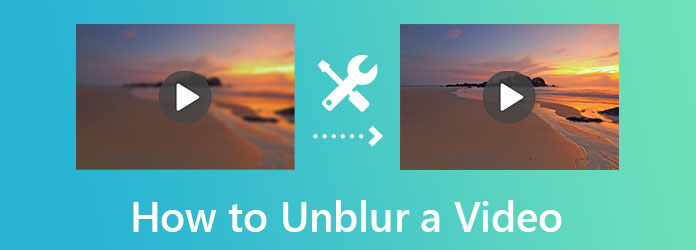
這部分是為那些想知道如何使用計算機使視頻更清晰的人準備的。
首先,在名單上,我們有最有前途的 Video Converter Ultimate. 各種用戶都可能擁有 Windows 和 Mac 上可用的視頻編輯器。 當我們說全部時,我們指的是初學者和專業人士。 Video Converter Ultimate 易於使用。 但結果是專業類型的輸出,每個人都會認為專業用戶為之工作,即使事實並非如此。 這個了不起的軟件為您提供了一個強大的視頻增強器來清除視頻。 此工具可讓您體驗人工智能對消除視頻模糊的專注。 如何? 只需點擊其分辨率升級器、亮度優化器、噪聲和抖動去除器,您將立即擁有更清晰的視頻!
此外,它還允許您剪切或拆分視頻,修改輸出格式,並在修復模糊的同時手動指定一個好的分辨率。 這些只是其特定視頻編輯工具的功能,一旦您在單個軟件中嘗試其其他工具和功能,還有更多發現!
主要特點
如何使用 Video Converter Ultimate 從視頻中刪除模糊
在 Windows 或 Mac 上獲取此軟件後,將其打開。 然後,到達主界面後,轉到其 工具箱 並尋找 視頻增強器 選項。 然後,快速導入您的視頻。
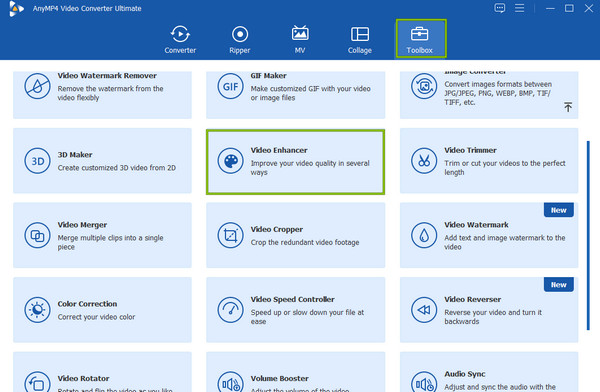
既然你在 視頻增強器 窗口,切換所有增強選項以激活。 然後,導航 剪切、格式、 or 解析度 如果你想自定義你的視頻。 如果沒有,您可以選擇單擊 預覽 按鈕查看您的視頻。
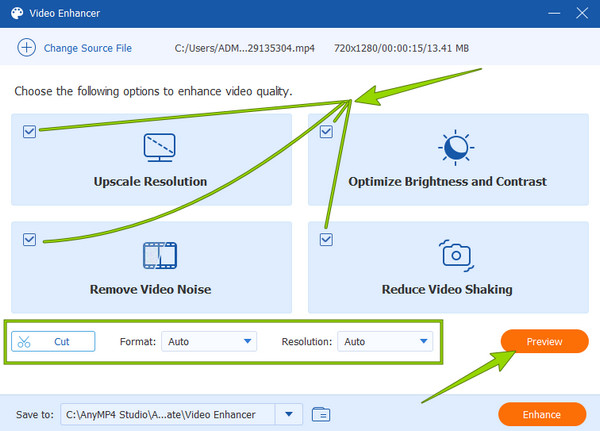
之後,您可以仔細檢查 存到 文件目標部分。 最後,您已經可以點擊 提高 按鈕完成並保存。
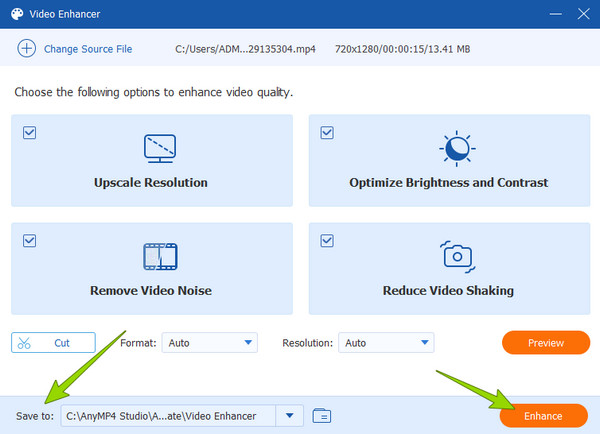
您可以像專家一樣在 Premiere Pro 中修復模糊的視頻。 Premiere Pro 多年來一直是市場上領先的視頻編輯工具之一。 它過多的功能和編輯工具使它名聲大噪。 事實上,由於其先進的視頻增強工具(例如去模糊、增亮、提升分辨率等),許多專業人士轉而使用該軟件。 然而,儘管它對專家來說很重要,但它似乎對初學者來說是另一種方式。 我們不能否認 Premiere Pro 在導航時有多麼棘手。 因此,通過下面的簡化步驟,您就可以把完成這項任務的培根帶回家。
如何使用 Premiere Pro 使視頻更清晰
在您的計算機上啟動該軟件,然後單擊開始 創建新項目 標籤。 然後,您現在可以導入需要編輯的視頻。
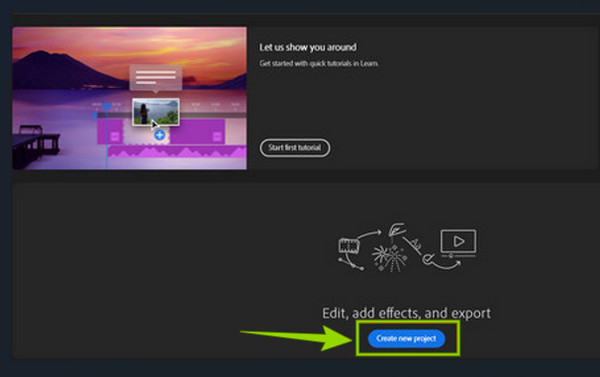
現在,去吧 影響 控制,並查看 數量半徑 和 門檻 調整。 滑動條,直到達到完美的參數以修復文件的模糊度。
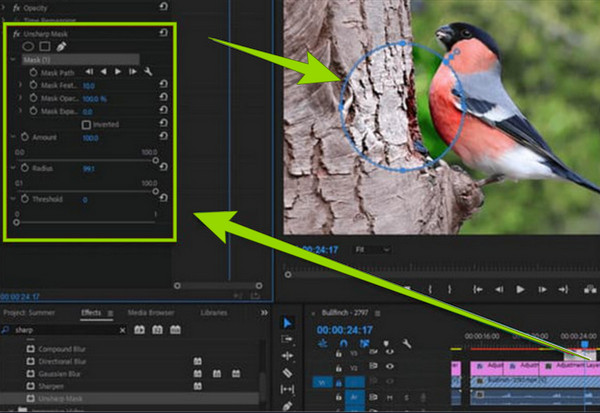
之後,您可以檢查預覽,然後已經保存您編輯的視頻。
展望未來,現在讓我們來解決列表中的最後一個問題,即 iMovie。 每個 Apple 用戶都必須知道這個電影製作者/視頻編輯器,因為它是 Mac 的王牌之一。 它配備了多種視頻增強工具,例如速度控制器、水印去除器、分辨率升級器等。 但是,此軟件的忠誠度僅適用於 Mac,不會顯示在 Windows 上。 因此,讓我們都學習如何使用 iMovie 來修復視頻而無需進一步告別。
如何使 iMovie 上的視頻更清晰
在 Mac 上啟動 iMovie 並開始通過拖放方法導入視頻。 然後,將您的視頻拖到時間軸以在預覽中顯示它。
在預覽部分的頂部,單擊 畫 圖標。 然後,開始拖動滑塊,直到修復視頻的模糊度。
完成後,您已經可以保存編輯後的視頻了。
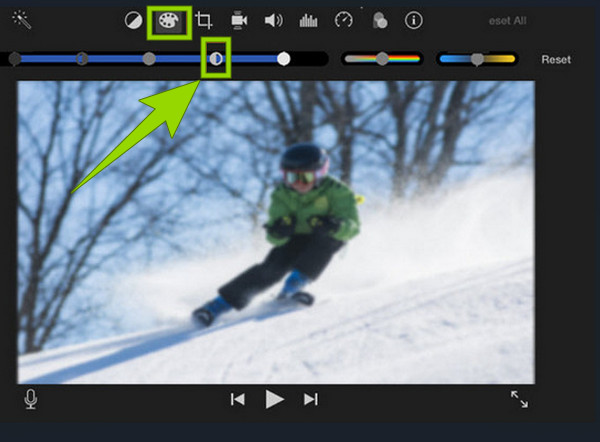
如果您想嘗試修復手機上的視頻,那麼您必須使用 VivaVideo。 它是解決 Android 和 iPhone 查詢中如何修復模糊視頻的最佳解決方案。 此外,除了修復模糊的剪輯外,此應用程序還允許您轉換、創建幻燈片、升級和更改視頻的速度。 另一方面,與大多數視頻編輯應用程序不同,VivaVideo 不是一個完全免費的工具,它只有 XNUMX 天的免費試用期。 同時,以下是有關如何使用它修復視頻的步驟。
在您的手機上啟動應用程序並點擊 新項目 標籤。 通過點擊上述選項卡,您需要選擇需要編輯和上傳的視頻。
然後,從底部的編輯工具列表中查找“調整”選項。 之後,尋找 磨 帶有一個的工具 三角形 形狀。
調整工具欄,直到達到您的喜好。 然後,點擊 完成 選項並保存視頻。
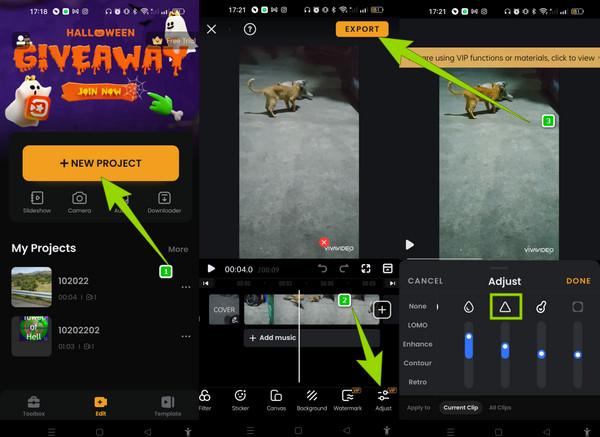
那些不想在應用程序上使用該軟件的人仍然可以免費在線修復模糊視頻。 如果是這樣,您可以使用 Clideo。 它是一款免費的在線視頻編輯器,可幫助您去除視頻中的污垢和噪音。 它會修改文件的對比度、色調、亮度、飽和度和暗角。 但是,Clideo 只允許您免費使用它,但對輸出質量有限制。 不過,這裡是使用它的步驟。
訪問該工具的官方網站,然後開始上傳您的視頻文件。
之後,開始調整參數,直到完美修復視頻。
在那之後,擊中了 出口 按鈕。 然後繼續保存新文件。
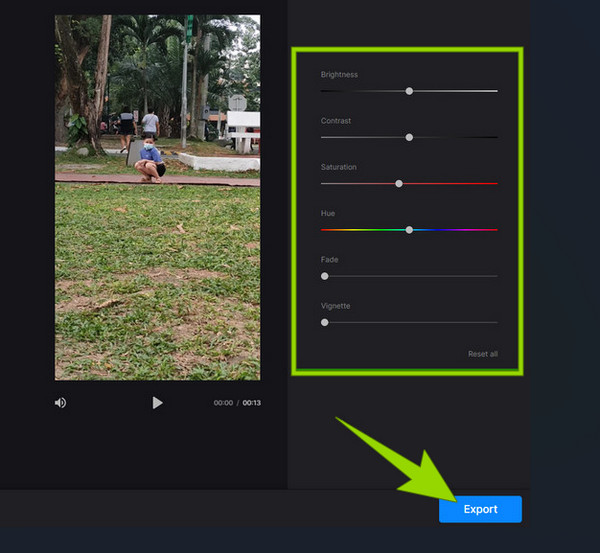
進一步閱讀:
修復模糊後我的文件大小會一樣嗎?
不會。修復模糊的視頻會給你更大的尺寸。 這是因為它是一種增強方法,在增強中,您將元素添加到視頻中。
為什麼我不能使用 VLC 對手機上的視頻進行模糊處理?
這是因為 VLC 移動版本只是一個單獨的媒體播放器。
如果我對視頻取消模糊,它會保持質量嗎?
是的。 事實上,當您對視頻進行模糊處理時,它也會提高質量。
給你,指導方針 如何修復模糊的視頻. 您現在有五個選項來執行此任務。 從三種桌面工具中明智地選擇,因為它們都很出色。 但是,如果您不介意,我們會強制您使用 Video Converter Ultimate, 因為它是其中最人性化和靈活的。
更多閱讀
您是否正在尋找穩定抖動視頻的絕佳方法? 進入此處查看有關如何有效修復不穩定視頻的綜合教程。
我們收集了在台式機、在線和智能手機上為 GIF 添加過濾器的最佳方法。 如果您想知道如何完成完整的步驟,請單擊此處!
您想在 Photoshop 中添加水印但不知道如何操作? 那麼,這篇文章就是你需要閱讀的,因為它包含了你正在尋找的所有答案。
快來閱讀這篇關於如何輕鬆為視頻添加水印的帖子。 本文概述了不同平台上最簡單的三種方法。 點擊這裡查看。